
Признай, със сигурност, че някога сте дошлиглавата на една луда идея - да намерите дистанционно управление мултифункционален тип. Мнозина го представя като екран за черно-бял сензор, който ви позволява да контролирате всеки устройство за забавление в дома, без да ставате от дивана.
Тази идея обаче не е толкова утопична.Компютърът днес е най-мощното устройство във вашия дом, така че е време да смените остарялото дистанционно с модерен смартфон. Използвайки няколко услуги, управлението на компютъра чрез "Android" е лесна за конфигуриране. Благодарение на тази функция можете да започнете да изтегляте информация от компютър в телефона си или да намерите необходимата информация в нея, дори и да не сте вкъщи.
В следващото ръководство ще научите как да настроите сигурна и многофункционална връзка и да се свържете дистанционно с най-доброто приложение за Android.

Това ръководство предполага, че вашият смартфон иКомпютрите постоянно използват една и съща връзка с мрежата и когато са свързани към компютъра, е назначен статичен IP (постоянен локален IP адрес).
Всеки рутер има свои собствени характеристики, така че е невъзможно да се дадат сто процента препоръки за този процес. Основните стъпки обаче изглеждат така:
1.Погледнете адреса на устройството, което му е присвоено, когато е свързано към мрежа (кабелна или безжична). В Windows можете да намерите тази информация, като отворите командния ред, като въведете IPCONFIG. На Mac OS устройство или Linux отворете терминала и въведете Ifconfig. Потърсете надолу, за да намерите IP конфигурация или MAC адрес, който обикновено е посочен като физически адрес и изглежда като списък с цифри, разделени с периоди.
2.Отидете на конфигурацията на маршрутизатора, като стартирате браузъра и напишете 192.168.1.1 или 192.168.0.1 на неговия ред. Ако това не помогне, прегледайте списъка със споделените адреси или посетете уеб сайта на производителя. Прегледайте конфигурационното меню на рутера, докато не намерите статичните IP параметри, след което въведете MAC адреса на устройството, името му и IP адреса, който искате да видите постоянно (192.168.1.100 е най-безопасният избор).
Това ръководство е предназначено за Windows в Windowsпърво, но компютърното управление чрез "Android", конфигурирано по този начин, също ще бъде от значение за съвременните Linux дистрибуции или Mac OS.

Към днешна дата тази възможност принадлежиСамо едно приложение - Unified Remote. Това е програма, която управлява компютъра чрез "Android", с който се извършва лесно и бързо и не представлява опасност за устройствата. Просто посетете официалния сайт на тази услуга, изтеглете сървърното му приложение за компютъра и завършете целия процес на инсталиране. Единствената промяна, която трябва да направите, е да излезете с добра парола. Във всички останали случаи е по-добре да оставите всички условия по подразбиране. Ако компютърът ви задава въпроса "Трябва ли да отворя защитната стена на Windows за стартираната програма", продължете процеса на изтегляне, като изберете "Да". След това изтеглете това приложение от Play Store или като следвате връзката на официалния уебсайт.
Унифицираното дистанционно позволява използването мутелефонът е като мишка и работи добре, осигурявайки дистанционно управление на компютъра чрез "Android". Стартирайте мобилното приложение и ако тази програма вече се изпълнява на компютъра ви и мрежата е свързана, синхронизирането ще се извърши автоматично. Ако нещо не работи правилно, ще трябва да добавите ръчно сървъра, като въведете IP адреса на вашия компютър.
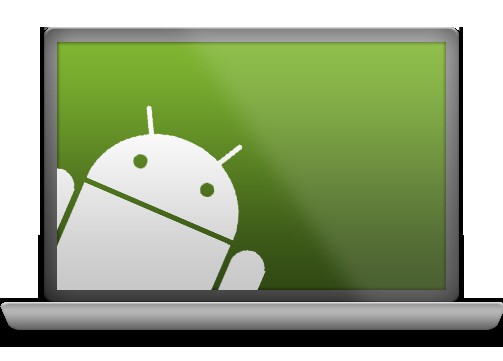
След свързването трябва да разгледате всички функцииприлагане. Има много опции, от които можете да изберете правилния. Най-полезният режим е да управлявате компютъра чрез "Android", наречен "Основна система за въвеждане", което позволява използването на сензорния екран на смартфона като физическа клавиатура.


























